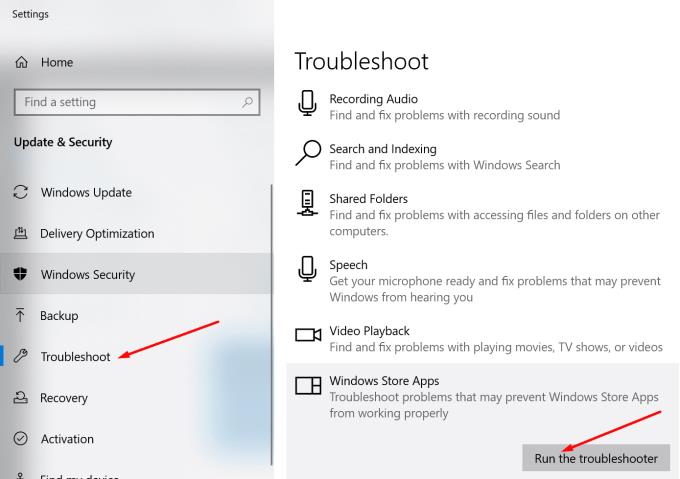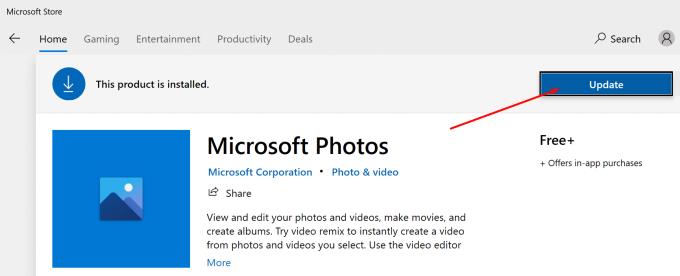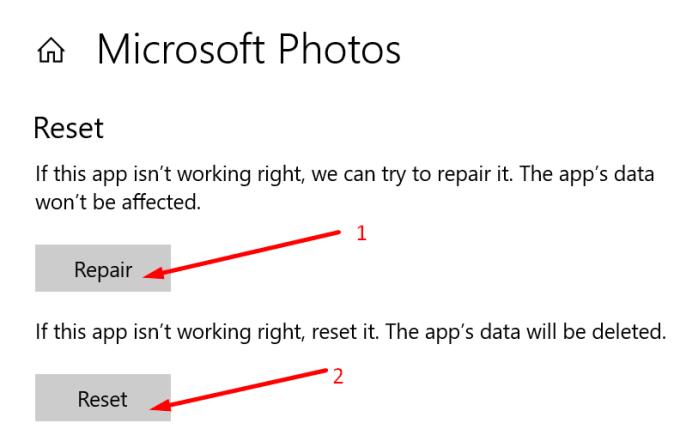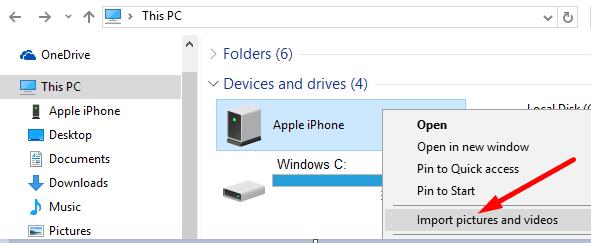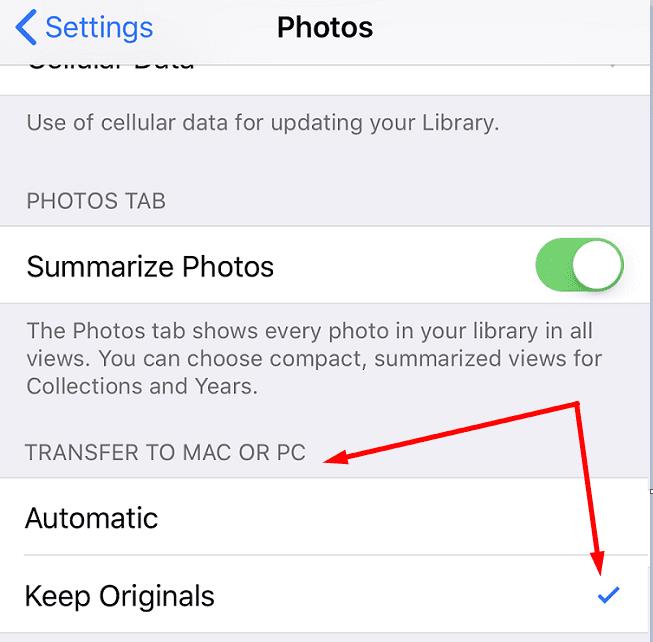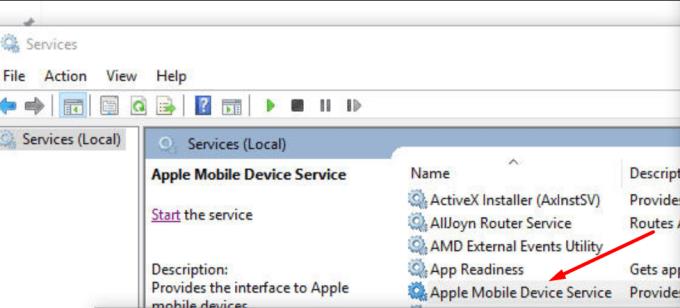Microsoft Photos ndonjëherë mund të ngrijë dhe të prishet kur importoni fotografi nga pajisjet celulare. Ky problem shfaqet më shpesh kur përdoruesit përpiqen të importojnë foto nga pajisjet iPhone. Le të hedhim një vështrim të shpejtë se çfarë po e shkakton këtë problem dhe si mund ta rregulloni atë.
Fotografitë e Microsoft ngrihen kur importohen nga iPhone
⇒ Shënim : Nëse po përpiqeni të importoni qindra foto në të njëjtën kohë, zgjidhni më pak imazhe. Mos harroni të mbani iPhone tuaj të shkyçur gjatë transferimit të fotove.
Ekzekutoni zgjidhjen e problemeve të aplikacioneve të Windows Store
Windows 10 ka një zgjidhje të integruar të problemeve që mund ta përdorni për të rregulluar aplikacionet që keni shkarkuar nga Microsoft Store.
Shkoni te Cilësimet → Përditësimi dhe Siguria .
Klikoni mbi Zgjidhja e problemeve (paneli në të majtë).
Më pas zgjidhni dhe ekzekutoni zgjidhësin e problemeve të aplikacioneve të Windows Store .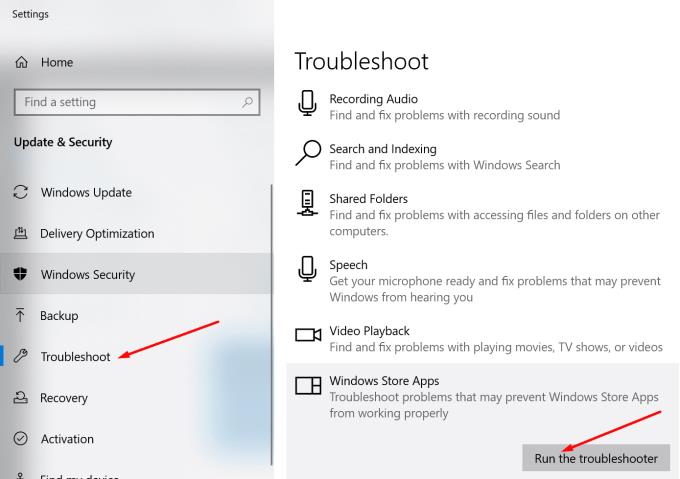
Përditësoni dhe rivendosni aplikacionin
Së pari, dilni nga llogaria juaj e Microsoft dhe regjistrohuni përsëri. Kjo do të rifreskojë lidhjen tuaj me serverët e aplikacionit. Nëse ende nuk mund të importoni fotot tuaja, përditësoni aplikacionin.
Hapni aplikacionin Microsoft Store .
Kërkoni për Microsoft Photos .
Pastaj goditi Update butonin për të rinovuar app.
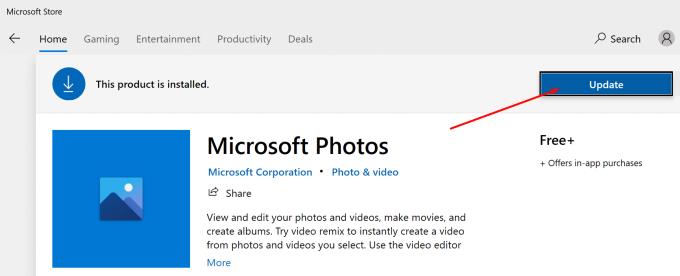
Përditësoni versionin tuaj të Windows 10 dhe iOS
Duke folur për përditësimet, kontrolloni nëse ka një version më të ri të Windows 10 dhe iOS që pret të instalohet.
- Në PC, shkoni te Cilësimet → Përditësimi dhe Siguria → Përditësimi i Windows dhe kontrolloni për përditësime.
- Në iOS, shkoni te Cilësimet → Të përgjithshme → Përditësimi i sistemit.
Si të rivendosni fotografitë e Microsoft
Shkoni te Cilësimet → Aplikacionet dhe veçoritë .
Zgjidhni aplikacionin dhe klikoni në Opsionet e avancuara .
Së pari, shtypni butonin Riparimi . Kontrolloni nëse problemi është zgjidhur.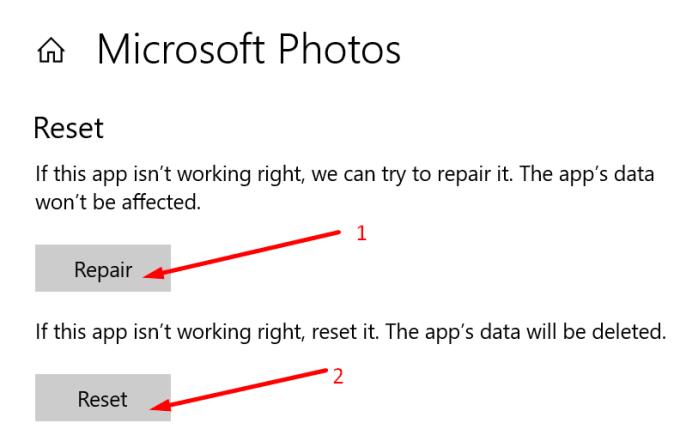
Nëse vazhdon, klikoni në opsionin Reset për të rivendosur aplikacionin.
Përdorni File Explorer për fotografi të rëndësishme
Lidheni telefonin tuaj me kompjuterin tuaj.
Hapni File Explorer dhe kliko me të djathtën në iPhone.
Zgjidhni Importo foto dhe video . Prisni derisa File Explorer të skanojë telefonin tuaj për përmbajtje multimediale.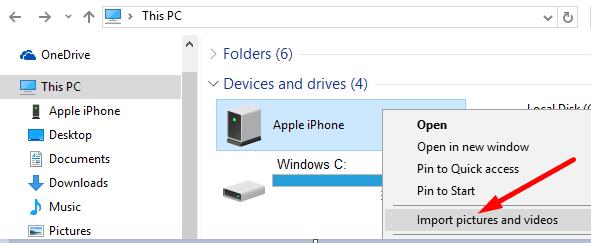
Klikoni te Rishikoni, organizoni dhe gruponi artikujt për t'i importuar .
Zgjidhni fotot që dëshironi të importoni. Ose, klikoni në Importo të gjithë artikujt e rinj tani nëse dëshironi të importoni të gjitha fotografitë.
Imazhe të rëndësishme origjinale
Mos i kompresoni fotografitë e iPhone kur i transferoni në kompjuterin tuaj Windows 10. Transferoni ato si imazhe origjinale.
Në pajisjet tuaja iOS, shkoni te Cilësimet → Fotografitë .
Prekni Transferimi në MAC ose PC dhe kontrolloni opsionin Keep Originals .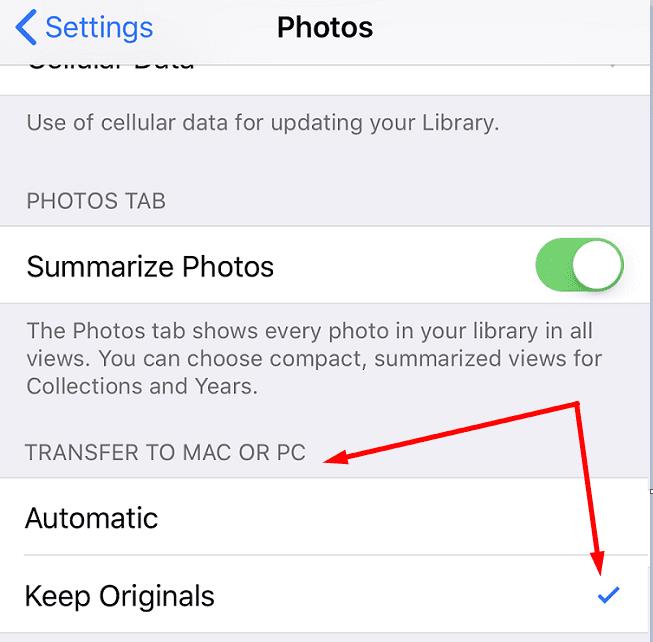
Lidheni iPhone tuaj me një portë tjetër PC dhe kontrolloni nëse mund të importoni fotot.
Rifresko shërbimin e pajisjes celulare Apple
Shërbimi Apple Mobile Device ofron ndërfaqen për pajisjet iOS në Windows 10. Rivendosni shërbimin dhe kontrolloni nëse problemi i importimit të fotografive është zhdukur.
Shkruani 'services' në shiritin e kërkimit të Windows. Hapni aplikacionin e Shërbimeve.
Klikoni me të djathtën në shërbimin Apple Mobile Device .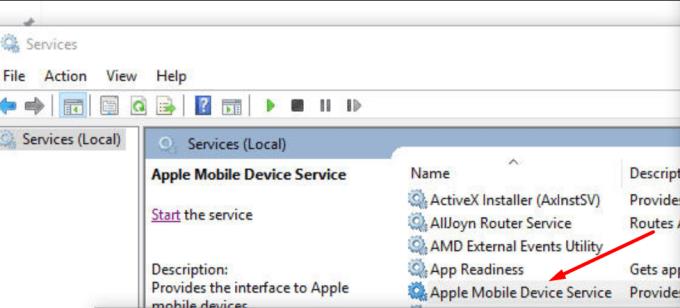
Së pari, sigurohuni që shërbimi po funksionon. Nëse nuk është, klikoni në Start .
Pastaj shtypni butonin Rifresko . Lidheni iPhone tuaj me kompjuterin tuaj dhe provoni të transferoni përsëri fotot tuaja.
Regjistro sërish Microsoft Photos
Hapni Windows PowerShell si administrator.
Futni komandën e mëposhtme dhe shtypni Enter.
- Get-AppxPackage -alusers Microsoft.Windows.Photos | Foreach {Add-AppxPackage -DisableDevelopmentMode -Register "$($_.InstallLocation)\AppXManifest.xml"}
Mbyllni PowerShell pasi të përfundojë komanda. Kontrolloni aplikacionin tuaj Photos.
Pra, ne shpresojmë që një nga këto zgjidhje të zgjidhë problemin tuaj. Na tregoni se cila metodë funksionoi për ju.